Hàm IFERROR trong Excel, công thức và cách dùng
Hàm IFERROR trong Excel được dùng khá phổ biến. Để sử dụng tốt, bạn cần nắm được công thức IFERROR của Microsoft Excel.
Hàm IFERROR trong Excel thuộc hàm Excel cơ bản, hàm logic để trả về giá trị mong muốn khi điều kiện của hàm này cho kết quả lỗi. Trong khi chúng ta tính toán dữ liệu trong Excel thì việc lỗi khi thực hiện là điều không thể tránh khỏi. Lỗi Excel có thể xảy ra ở bất kỳ hàm nào như hàm Vlookup,... và đi kèm với nhiều mã lỗi khác nhau như lỗi #VALUE ngày tháng trong Excel.
Hàm IFERROR sẽ giúp chúng ta phát hiện lỗi sai trong bảng dữ liệu và xử lý các lỗi đó. Giá trị được trả về sẽ tùy vào người dùng chỉ định khi có hàm bị sai. Bài viết dưới đây sẽ hướng dẫn bạn đọc cách sử dụng hàm IFERROR trong Excel.
- Cách sử dụng hàm SUMIF trong Excel
- 3 cách tính tổng trong Excel
- Cách sử dụng hàm Hlookup trên Excel
- Cách sửa lỗi Errors were detected while saving file trong Excel 2010
1. Công thức hàm IFERROR Excel
Hàm IFERROR có công thức là =IFERROR(value, value_if_error). Trong đó:
- Value: Đây là đối số cần kiểm tra. Có thể là phép tính, công thức, hàm Excel, là giá trị bắt buộc.
- Value_if_error: Đây là giá trị trả về mà chỉ định nếu công thức bị lỗi.
- Giá trị Value_if_error bạn có thể khai báo là khoảng trắng (“”), bằng 0, một dòng thông báo ví dụ “Kết quả lỗi”,…
- Giá trị Value_if_error được trả về khi công thức trả về giá trị với các kiểu lỗi như: #N/A, #VALUE!, #REF!, #DIV/0!, #NUM!, #NAME? hoặc #NULL!.
2. Cách dùng hàm IFERROR trong Excel
Bạn tải bài tập hàm IFERROR trong Excel có lời giải theo link dưới đây.
Ví dụ 1: Bảng tính điểm trung bình
Chúng ta có bảng điểm các môn dưới đây và yêu cầu tính trung bình cộng 3 môn thông qua phép tính, mà không dùng hàm AVERAGE.
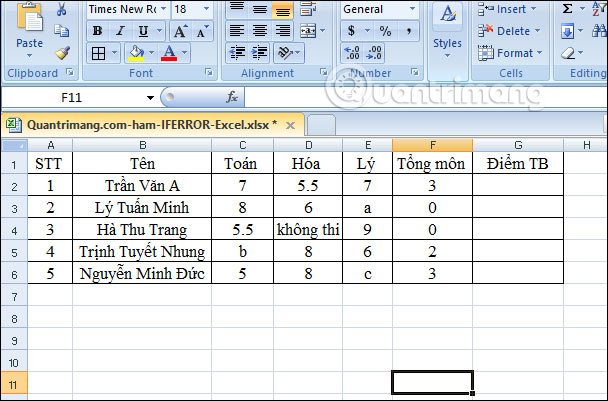
Trước hết chúng ta nhập phép tính trung bình cộng như bình thường rồi nhấn Enter để cho ra kết quả. Sau đó kéo ô kết quả đầu tiên xuống những ô còn lại.
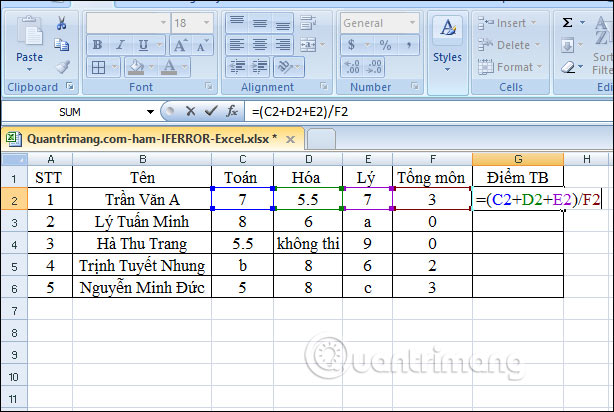
Có thể thấy một số ô dữ liệu bên dưới do nhập sai giá trị nên có kết quả báo lỗi như hình. Nếu chúng ta để như vậy thì bảng dữ liệu khá xấu. Thay vào để lỗi như vậy thì bạn có thể sử dụng hàm IFERROR để thay bằng giá trị khác.
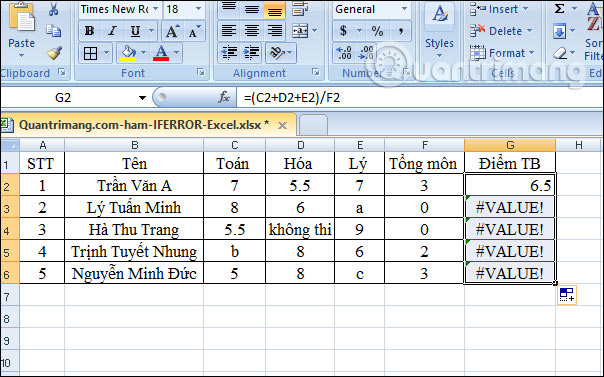
Chúng ta nhập công thức tính là =IFERROR((C2+D2+E2)/F2,"Sai phép tính") rồi nhấn Enter.
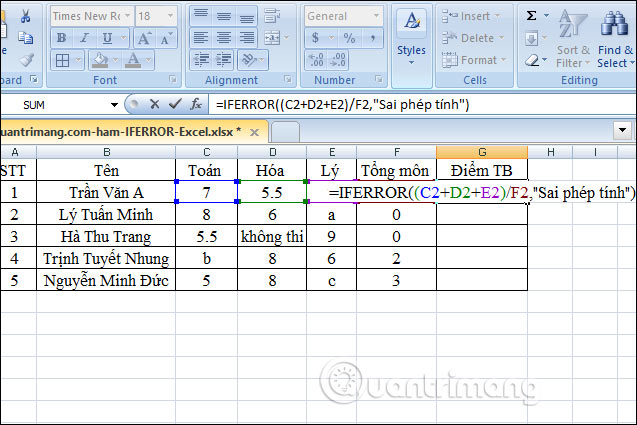
Khi số liệu ở từng ô đúng thì hiển thị kết quả. Bạn kéo xuống những ô còn lại để kiểm tra. Ô nào nhập sai số thì cho ra kết quả Sai phép tính như dưới đây.
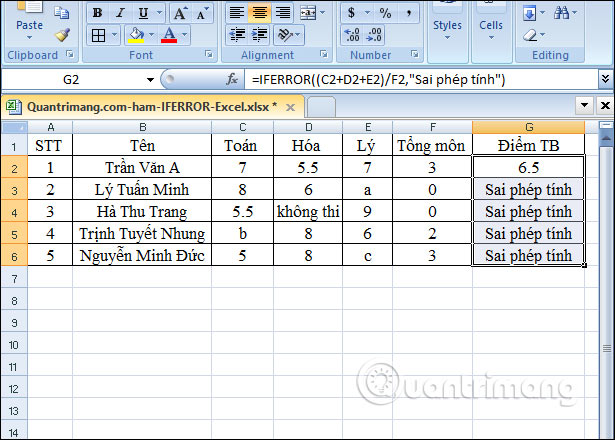
Ví dụ 2: Tính % mặt hàng đã bán
Chúng ta có bảng tổng kết dưới đây với số lượng hàng đã bán và hàng trong kho đã lấy. Chúng ta sẽ tính % trong Excel bằng cách chia hàng đã bán cho tổng kho để ra kết quả % cần tìm.
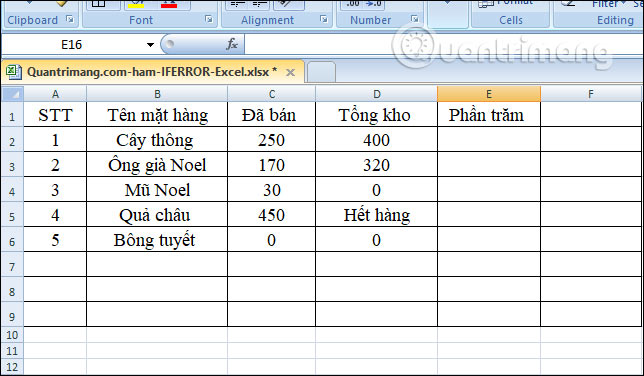
Bạn nhập phép tính =C2/D2 rồi nhấn Enter và cho ra kết quả.
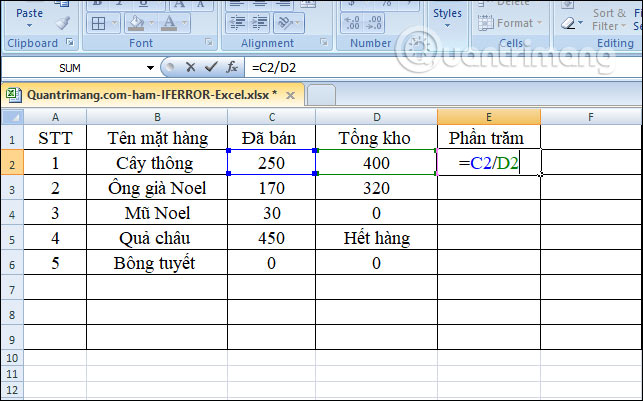
Tại bảng có một số giá trị trong ô đã bán và tổng kho bị lỗi nên khi tính % đã hiển thị báo lỗi như hình dưới đây. Chúng ta cũng có thể thay báo lỗi này bằng giá trị khác.
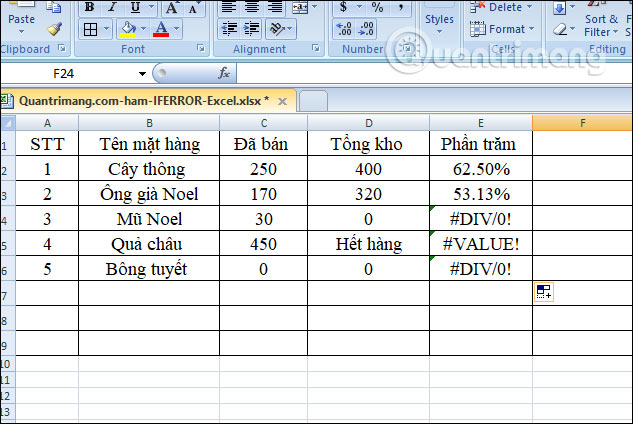
Tại ô đầu tiên bạn nhập công thức =IFERROR(C2/D2,“Lỗi nhập sai”) rồi nhấn Enter.
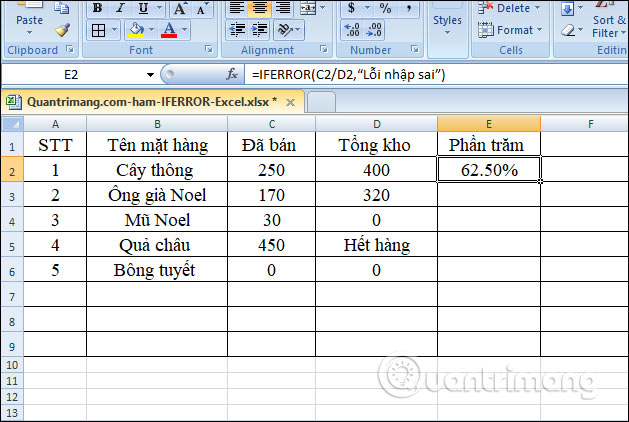
Với những ô nhập đúng số liệu vẫn hiển thị kết quả. Còn với những ô nhập sai sẽ thay bằng thông báo như dưới đây.
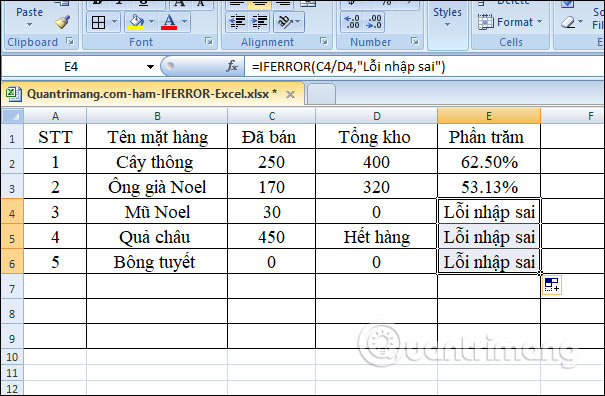
Như vậy hàm IFERROR trong Excel rất dễ sử dụng. Chúng ta chỉ cần nhập tên hàm rồi công thức tính và giá trị thay thế cho báo lỗi là được. Người dùng có thể nhập giá trị thay thế tùy thích. Chúc các bạn thực hiện thành công!
Lưu ý khi dùng hàm IFERROR trong Excel
Hàm IFERROR được dùng để bắt lỗi và cho một kết quả hay thông báo “thân thiện” hơn khi phát hiện lỗi. Khi một công thức trả về kết quả bình thường, hàm IFERROR trả về kết quả đó. Khi một công thức trả kết quả lỗi, IFERROR cho bạn kết quả thay thế. IFERROR là một cách hay để kiểm soát lỗi. Hàm IFERROR là một thay thế hiện đại cho hàm ISERROR.
Về cơ bản, khi được hỏi hàm IFERROR là hàm gì, bạn chỉ cần trả lời dùng nó để phát hiện và xử lý lỗi phát sinh từ công thức hay hàm khác. IFERROR có thể kiểm tra những lỗi sau: #N/A, #VALUE!, #REF!, #DIV/0!, #NUM!, #NAME?, hoặc #NULL!.
IFERROR hay IFNA?
Hàm IFERROR là một hàm hữu ích, nhưng nó là một công cụ phát hiện được nhiều loại lỗi nhất. Ví dụ: nếu có lỗi đánh máy trong công thức, Excel có thể trả về lỗi #NAME?, nhưng IFERROR sẽ khắc phục lỗi đó và trả về kết quả thay thế. Điều này có thể che khuất một vấn đề quan trọng. Trong nhiều trường hợp, sẽ hợp lý hơn khi sử dụng hàm IFNA bởi nó chỉ bắt lỗi #N/A.
Sự khác biệt giữa IFERROR và IF ISERROR
Giờ bạn đã biết IFERROR là hàm gì trong Microsoft Excel và cách dùng nó dễ như thế nào. Tuy nhiên, bạn có thắc mắc rằng tại sao mọi người vẫn dùng kết hợp IF ISERROR hay không? Nó có ưu điểm hơn IFERROR không?
Câu trả lời ở đây là không. Trước đây, ở phiên bản 2003 trở về trước, hàm IFERROR không tồn tại. IF ISERROR là cách duy nhất để bắt lỗi. Kể từ Excel 2007, dùng hàm IFERROR dù phức tạp hơn nhưng cho bạn kết quả tương tự chỉ sau một thời gian ngắn.
Ví dụ, để bắt lỗi hàm Vlookup, bạn có thể dùng một trong hai công thức bên dưới:
Ở Excel 2007 - 2016:
IFERROR(VLOOKUP(…), "Not found")
Ở tất cả phiên bản Excel
IF(ISERROR(VLOOKUP(…)), "Not found", VLOOKUP(…))
Lưu ý, trong công thức IF ISERROR VLOOKUP, bạn phải dùng Vlookup hai lần. Ở phiên bản tiếng Anh, công thức này có thể đọc như sau: Nếu Vlookup cho kết quả lỗi, người dùng sẽ nhận thông báo “Not found’.
Bạn nên đọc
-

Hàm DAYS trong Excel: Cách tính khoảng cách ngày trong Excel
-

Cách tìm ô trống Excel, tô màu ô trống trong Excel
-

Cách sử dụng hàm XLOOKUP trong Excel
-

Hàm TRUNC: Cách bỏ thập phân và rút ngắn giá trị số
-

Hàm VLOOKUP: Cách sử dụng và các ví dụ cụ thể
-

Hàm COUNT trong Excel: Công thức, cách dùng hàm đếm này đơn giản nhất
-

Cách chèn Trendline trong Microsoft Excel
-

Cách sử dụng hàm FIND trong Excel
-

Hướng dẫn dùng hàm TRIMRANGE dọn dẹp bảng Excel
Theo Nghị định 147/2024/ND-CP, bạn cần xác thực tài khoản trước khi sử dụng tính năng này. Chúng tôi sẽ gửi mã xác thực qua SMS hoặc Zalo tới số điện thoại mà bạn nhập dưới đây:
-
 AaronThích · Phản hồi · 1 · 17/10/20
AaronThích · Phản hồi · 1 · 17/10/20
Cũ vẫn chất
-

5 cách cơ bản để update, cập nhật driver cho máy tính
Hôm qua -

Cách kiểm tra dung lượng ổ cứng máy tính
Hôm qua -

Trắc nghiệm về mạng máy tính có đáp án P10
Hôm qua -

DLC Boot
-

Irelia DTCL: Lên đồ Irelia mùa 11, đồ chuẩn Irelia DTCL
Hôm qua -

Yandere là gì? Tại sao Yandere lại đáng sợ thế?
Hôm qua -

Cách đặt Google là công cụ tìm kiếm mặc định trên Microsoft Edge
Hôm qua -

Cách sửa lỗi không tải được file lên Google Drive
Hôm qua 1 -

Cách đăng ký tài khoản Vk Free Fire
Hôm qua -

Một số thủ thuật tùy biến Taskbar trên Windows 10 hiệu quả
Hôm qua 1
 Công nghệ
Công nghệ  AI
AI  Windows
Windows  iPhone
iPhone  Android
Android  Học IT
Học IT  Download
Download  Tiện ích
Tiện ích  Khoa học
Khoa học  Game
Game  Làng CN
Làng CN  Ứng dụng
Ứng dụng 


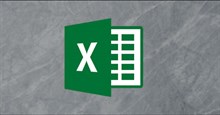


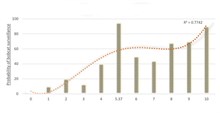
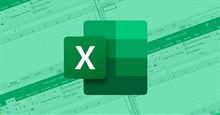











 Linux
Linux  Đồng hồ thông minh
Đồng hồ thông minh  macOS
macOS  Chụp ảnh - Quay phim
Chụp ảnh - Quay phim  Thủ thuật SEO
Thủ thuật SEO  Phần cứng
Phần cứng  Kiến thức cơ bản
Kiến thức cơ bản  Dịch vụ ngân hàng
Dịch vụ ngân hàng  Lập trình
Lập trình  Dịch vụ công trực tuyến
Dịch vụ công trực tuyến  Dịch vụ nhà mạng
Dịch vụ nhà mạng  Quiz công nghệ
Quiz công nghệ  Microsoft Word 2016
Microsoft Word 2016  Microsoft Word 2013
Microsoft Word 2013  Microsoft Word 2007
Microsoft Word 2007  Microsoft Excel 2019
Microsoft Excel 2019  Microsoft Excel 2016
Microsoft Excel 2016  Microsoft PowerPoint 2019
Microsoft PowerPoint 2019  Google Sheets
Google Sheets  Học Photoshop
Học Photoshop  Lập trình Scratch
Lập trình Scratch  Bootstrap
Bootstrap  Văn phòng
Văn phòng  Tải game
Tải game  Tiện ích hệ thống
Tiện ích hệ thống  Ảnh, đồ họa
Ảnh, đồ họa  Internet
Internet  Bảo mật, Antivirus
Bảo mật, Antivirus  Doanh nghiệp
Doanh nghiệp  Video, phim, nhạc
Video, phim, nhạc  Mạng xã hội
Mạng xã hội  Học tập - Giáo dục
Học tập - Giáo dục  Máy ảo
Máy ảo  AI Trí tuệ nhân tạo
AI Trí tuệ nhân tạo  ChatGPT
ChatGPT  Gemini
Gemini  Điện máy
Điện máy  Tivi
Tivi  Tủ lạnh
Tủ lạnh  Điều hòa
Điều hòa  Máy giặt
Máy giặt  Cuộc sống
Cuộc sống  TOP
TOP  Kỹ năng
Kỹ năng  Món ngon mỗi ngày
Món ngon mỗi ngày  Nuôi dạy con
Nuôi dạy con  Mẹo vặt
Mẹo vặt  Phim ảnh, Truyện
Phim ảnh, Truyện  Làm đẹp
Làm đẹp  DIY - Handmade
DIY - Handmade  Du lịch
Du lịch  Quà tặng
Quà tặng  Giải trí
Giải trí  Là gì?
Là gì?  Nhà đẹp
Nhà đẹp  Giáng sinh - Noel
Giáng sinh - Noel  Hướng dẫn
Hướng dẫn  Ô tô, Xe máy
Ô tô, Xe máy  Tấn công mạng
Tấn công mạng  Chuyện công nghệ
Chuyện công nghệ  Công nghệ mới
Công nghệ mới  Trí tuệ Thiên tài
Trí tuệ Thiên tài  Bình luận công nghệ
Bình luận công nghệ